Windows 10 पर .NET Framework स्थापित करते समय त्रुटि 0x800F080C ठीक करें
इस पोस्ट में, हम देखेंगे कि विंडोज 10(Windows 10.) पर 0x800F080C .NET फ्रेमवर्क त्रुटि को कैसे ठीक(fix 0x800F080C .NET Framework error ) किया जाए । इसे स्थापित या स्थापित करते समय आपको सामना करना पड़ सकता है। त्रुटि इंगित करती है कि सिस्टम में कुछ दूषित फ़ाइलें या दूषित .NET Framework निर्भरताएं हो सकती हैं। इस समस्या का सामना करने वाले उपयोगकर्ता अनुपलब्ध .NET Framework संकुल को संस्थापित करने और अपने सिस्टम पर कुछ विशिष्ट प्रोग्राम फ़ाइलों को चलाने में सक्षम नहीं हैं।
विंडोज अनुरोधित परिवर्तनों को पूरा नहीं कर सका(Windows couldn’t complete the requested changes) , अमान्य(Invalid) फीचर नाम को पैरामीटर के रूप में निर्दिष्ट किया गया है, त्रुटि(Error) कोड 0x800F080C
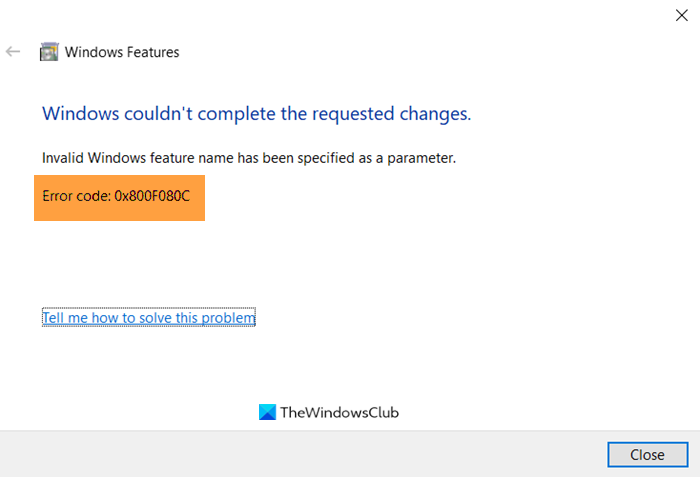
0X800F080C .NET फ्रेमवर्क त्रुटि
यदि आप इस समस्या का सामना करते हैं, तो इसे हल करने के लिए निम्न विधियों का प्रयास करें:
- क्लीन बूट स्टेट(Clean Boot State) में .NET Framework सक्षम करें ।
- .NET सुधार उपकरण चलाएँ।
- एसएफसी स्कैन चलाएँ।
- DISM स्कैन चलाएँ।
- .NET Framework(Download .NET Framework) ऑफ़लाइन इंस्टॉलर डाउनलोड करें।
1] कंट्रोल पैनल(Control Panel) में .NET Framework सक्षम करें(Framework)
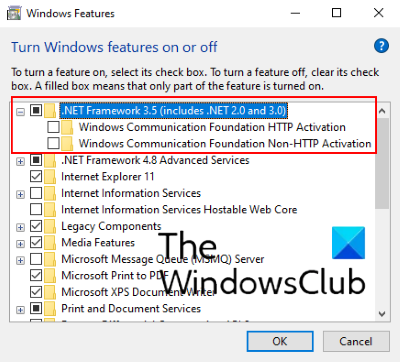
कई ऐप्स या सॉफ़्टवेयर के लिए .NET Framework के विशिष्ट संस्करण की आवश्यकता होती है । कभी-कभी, ऐप या सॉफ़्टवेयर चलाते समय उपयोगकर्ताओं को एक संदेश मिलता है, " इस एप्लिकेशन को चलाने के लिए .NET Framework की आवश्यकता है, लेकिन वह संस्करण आपके सिस्टम पर स्थापित नहीं है(This application requires .NET Framework to run, but that version is not installed on your system) ।"
आप कंट्रोल पैनल में (Control Panel –).NET Framework संस्करण को सक्षम कर सकते हैं - और भी बेहतर - इसे क्लीन बूट स्टेट(Clean Boot State) में करें ।
विंडोज 10(Windows 10) सर्च बॉक्स में विंडोज फीचर्स(Windows Features) टाइप करें और " विंडोज फीचर्स चालू या बंद(Turn Windows features on or off) करें" पर क्लिक करें । अब, आवश्यक संस्करण चेकबॉक्स चुनें और ओके पर क्लिक करें।
यह आपके सिस्टम पर .NET पैकेज स्थापित करेगा। Windows सुविधाओं(Windows Features) का उपयोग करते हुए .NET Framework को सक्षम करते समय आपको इंटरनेट से कनेक्ट होना चाहिए । यदि आपको स्क्रीन पर ऐसा शीघ्र संदेश प्राप्त होगा तो अपने डिवाइस को रीबूट करें।(Reboot)
ध्यान दें कि आपको विंडोज कम्युनिकेशन फाउंडेशन(Windows Communication Foundation) ( डब्ल्यूसीएफ(WCF) ) HTTP एक्टिवेशन(HTTP Activation) और विंडोज कम्युनिकेशन फाउंडेशन(Windows Communication Foundation) ( डब्ल्यूसीएफ(WCF) ) नॉन-एचटीटीपी एक्टिवेशन(Non-HTTP Activation) के लिए चेकबॉक्स का चयन करने की आवश्यकता नहीं है , क्योंकि ये सुविधाएँ डेवलपर्स या सेवा प्रशासकों द्वारा आवश्यक हैं।
2] माइक्रोसॉफ्ट(Microsoft) द्वारा .NET फ्रेमवर्क रिपेयर टूल चलाएँ(Run .NET Framework Repair Tool)
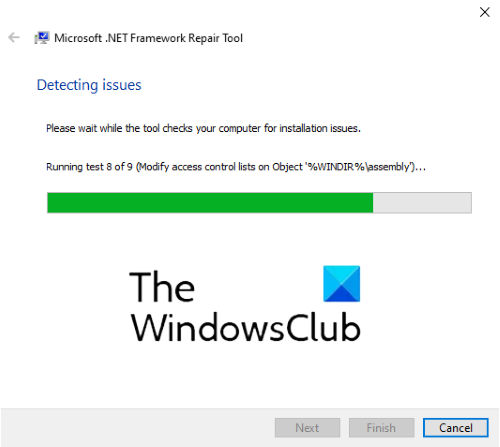
Microsoft Corporation Windows उपयोगकर्ताओं को एक .NET Framework सुधार उपकरण प्रदान करता है। (.NET Framework Repair Tool)यह उपकरण भ्रष्ट .NET निर्भरता के लिए सिस्टम को स्कैन करता है और उन्हें सुधारता है। यह एक पोर्टेबल सॉफ्टवेयर है जिसका मतलब है कि आपको इसे अपने पीसी पर इंस्टॉल करने की आवश्यकता नहीं है। बस(Simply) डाउनलोड की गई फ़ाइल पर डबल-क्लिक करें और यह आपके पीसी पर चलेगी। दूषित .NET निर्भरता को सुधारने के लिए उपकरण प्रारंभ करने के लिए अगला क्लिक करें । (Click Next)जब मरम्मत की प्रक्रिया पूरी हो जाए, तो समाप्त(Finish) पर क्लिक करें और अपने कंप्यूटर को पुनरारंभ करें।
यदि यह विधि आपके काम नहीं आई, तो अगले एक पर आगे बढ़ें।
3] अपने पीसी पर एसएफसी स्कैन चलाएं
एसएफसी या सिस्टम फाइल चेकर माइक्रोसॉफ्ट द्वारा प्रदान किए गए (Microsoft)विंडोज(Windows) कंप्यूटर के लिए एक उपयोगिता है । यह भ्रष्ट फाइलों के लिए सिस्टम को स्कैन करता है और उनकी मरम्मत करता है। अपने कंप्यूटर पर SFC(SFC) स्कैन करने के लिए, एक व्यवस्थापक के रूप में कमांड प्रॉम्प्ट(Command Prompt) लॉन्च करें और टाइप करें , और एंटर दबाएं।sfc /scannow
दूषित फ़ाइलों के लिए पूरे सिस्टम को स्कैन करने में कुछ समय लग सकता है। जब स्कैन पूरा हो जाए, तो अपने कंप्यूटर को पुनरारंभ करें।
4] अपने पीसी पर DISM स्कैन चलाएँ
आप DISM(DISM) स्कैन का उपयोग करके अपने सिस्टम पर .NET Framework 3.5 परिनियोजित कर सकते हैं । DISM कमांड-लाइन टूल .NET Framework संस्करण को परिनियोजित करने के लिए आपके सिस्टम पर एक संशोधित छवि बनाएगा । एक व्यवस्थापक के रूप में कमांड प्रॉम्प्ट(Command Prompt) लॉन्च करें और निम्न कमांड टाइप करें और एंटर दबाएं(Enter) ।
DISM /Online /Enable-Feature /FeatureName:NetFx3 /All
उपरोक्त आदेश Windows अद्यतन से (Windows Update).NET Framework 3.5 फ़ाइलें स्थापित करेगा ।
इसलिए, सुनिश्चित करें कि उपरोक्त कमांड को निष्पादित करते समय आप इंटरनेट से जुड़े हैं। जब आदेश पूरा हो जाए, तो अपने कंप्यूटर को पुनरारंभ करें।
5] .NET Framework(Download .NET Framework) ऑफ़लाइन इंस्टॉलर डाउनलोड करें
आप Microsoft वेबसाइट से (Microsoft website).NET Framework ऑफ़लाइन इंस्टॉलर सर्विस पैक भी डाउनलोड कर सकते हैं । इसे डाउनलोड करने के बाद इसे अपने पीसी में इंस्टॉल करें।
हमें उम्मीद है कि उपरोक्त समाधानों में से एक आपको त्रुटि को ठीक करने में मदद करेगा।
संबंधित लिंक जो आपको रूचि दे सकते हैं:(Related links that may interest you:)
- Windows अद्यतन त्रुटि 643 .NET Framework अद्यतन करते समय(Windows Update Error 643 when updating .NET Framework) ।
- फिक्स .NET रनटाइम त्रुटि 1026, अपवाद कोड c00000fd।(Fix .NET Runtime Error 1026, Exception code c00000fd.)
Related posts
विंडोज 10 पीसी पर स्थापित .NET फ्रेमवर्क संस्करण की जांच कैसे करें
Windows 10 पर Ntfs.sys विफल BSOD त्रुटि को ठीक करें
विंडोज 10 पर मीडिया डिस्कनेक्ट की गई त्रुटि को ठीक करें
विंडोज 10 पर डिवाइस नॉट माइग्रेट एरर को ठीक करें
त्रुटि कोड 0x80004005 ठीक करें: विंडोज 10 में अनिर्दिष्ट त्रुटि
कैसे ठीक करें "आपका विंडोज 10 पीसी सही ढंग से शुरू नहीं हुआ" त्रुटि
विंडोज 10 में नॉनपेजेड एरिया एरर में पेज फॉल्ट को ठीक करें
विंडोज 10 में विश्वसनीय प्लेटफॉर्म मॉड्यूल 80090016 त्रुटि को ठीक करें
Windows 10 पर TeamViewer में फिक्स पार्टनर राउटर त्रुटि से कनेक्ट नहीं हुआ
हाइब्रिड ग्राफिक्स का उपयोग करके विंडोज 10 पर फास्ट बैटरी ड्रेन को ठीक करें
विंडोज 10 में त्रुटि बहुत अधिक रीडायरेक्ट त्रुटि को ठीक करें
विंडोज 10 में जूम अमान्य मीटिंग आईडी त्रुटि को ठीक करें
Windows 10 में I/O डिवाइस त्रुटि को ठीक करें
Windows 11/10 पर .NET Framework त्रुटि 0x800c0006 ठीक करें
विंडोज 10 पर ब्लू स्क्रीन ऑफ डेथ एरर को ठीक करें
Windows 10 पर OneDrive स्क्रिप्ट त्रुटि ठीक करें
विंडोज 10 में अनपेक्षित स्टोर अपवाद त्रुटि को कैसे ठीक करें
कैसे ठीक करें "विंडोज निर्दिष्ट डिवाइस पथ या फ़ाइल तक नहीं पहुंच सकता" त्रुटि
Windows 10 पर कोई बूट करने योग्य डिवाइस त्रुटि ठीक नहीं करें
फिक्स .Net Framework 3.5 स्थापना त्रुटि कोड 0x800f0922
